"Ich habe gerade neues LG-Handy haben. Ich möchte erfahren, wie ich LG Daten sichern können." - Siegfried.
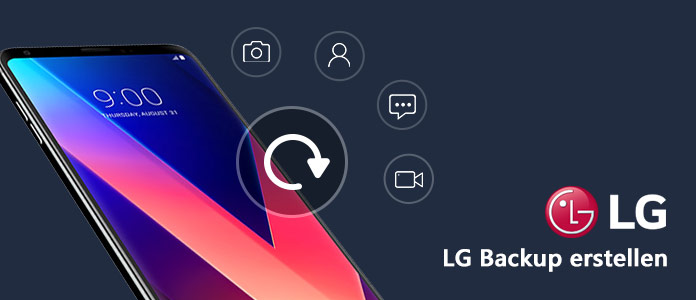
Wir speichern immer mehr Daten auf dem Handy, weil wir dann immer auf den Daten zugreifen. Aber es ist nicht so sicher, wenn wir die Daten nur auf dem Handy speichern. Weil das Handy kann kaputt oder verloren werden. Wenn Sie ein LG Handy haben, sollen Sie ab und zu ein Backup machen, um Ihre Daten zu sichern. Aber wie können Sie ein LG Backup erstellen? In diesem Artikel zeigen wir Ihnen, wie Sie LG Backup erstellen können.
Wenn Sie ein LG Backup erstellen, können Sie es direkt auf dem Handy machen. Die Bedienungen sind sehr einfach, sobald Sie ein SD-Karte haben. In diesem Teil zeigen wir Ihnen eine detaillierte Anleitung dazu.
Schritt 1: Gehen Sie zu "Einstellungen" > "Allgemein" > "Sichern und Zurücksetzen".
Schritt 2: wählen Sie "LG Backup-Dienst" > "Sicherung Persönlichen Daten" oder "Automatische Wiederherstellung".
Schritt 3: Mit einem Tippen auf "Starten". Dann wird ein Backup, die Sie ausgewählte haben, erstellt.
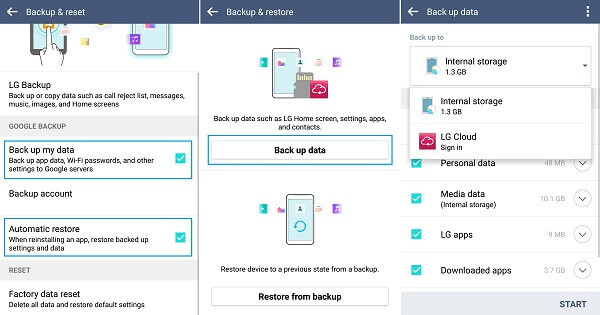
Wenn Sie ein LG Backup auf Ihrem Computer machen möchten, haben Sie noch eine sichere aber einfache Auswahl. Eine professionelle Software Android Datensicherung & Wiederherstellung wird empfohlen. Mit der Software können Sie Ihre LG Daten mit nur einigen Klicks auf dem PC sichern. Sie können die Software kostenlos herunterladen und testen. Jetzt zeigen wir Ihnen, wie Sie mit der Software LG Backup erstellen können.
Schritt 1: Software installieren
Nachdem Sie die Software auf Ihrem Computer heruntergeladen haben, installieren und starten Sie das Programm. Schließen Sie Ihr LG über ein USB-Kabel an den PC an. Das Programm wird Ihr Handy automatisch erkennen.
Schritt 2: Modus auswählen
Auf der linken Seite wählen Sie "Android Datensicherung & Wiederherstellung". Dann bei der Oberfläche können Sie zwei Modi sehen. Wenn Sie alle Daten von LG sichern möchten, können Sie direkt auf "Ein-Klick-Backup" klicken. Wenn Sie nur manche Daten auf LG sichern möchten, klicken Sie auf "Android Daten sichern".

Schritt 3: Datentyp auswählen
Jetzt können Sie verschiedene Datentypen bei der Oberfläche sehen. Sie können Kontakt, Nachrichten, Anrufverlauf usw. nach Ihrem Bedürfnis auswählen. Wenn Sie Ihr LG Backup verschlüsseln möchten, können Sie das Kästchen davor abhacken.
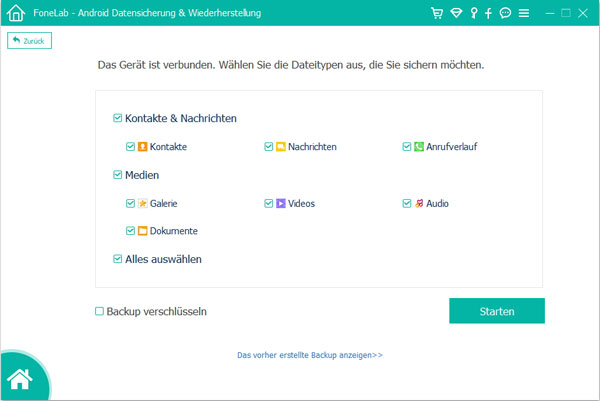
Schritt 4: LG Backup erstellen
Wenn Sie alle gewünschten Datentypen ausgewählt haben, klicken Sie auf "Starten". Dann schnell können Sie ein LG Backup auf Ihrem Computer erhalten. Sie können sofort das Backup auf Ihrem Computer sehen.
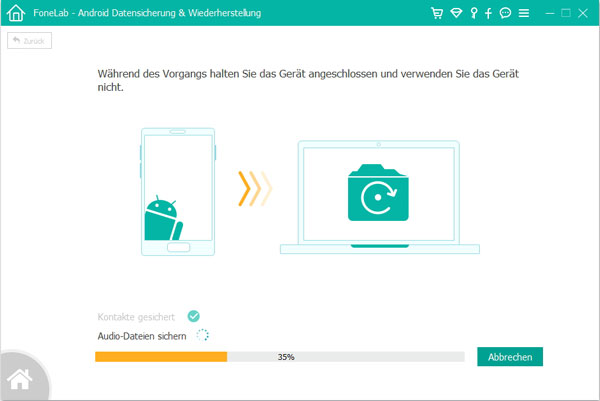
Um die Benutzer Daten auf dem Handy besser zu sichern, hat LG eine professionelle Software LG Bridge veröffentlicht. Mit der Software können Sie ein LG-Backup auf Ihrem Computer erstellen. Sie können die Software auf dem PC installieren. Weiter zeigen wir Ihnen, wie Sie mit LG Bridge ein Backup machen können.
Schritt 1: Installieren und starten Sie die Software auf Ihrem Computer. Schließen Sie Ihr LG Handy über ein USB-Kabel an den PC an. Nachdem Ihr PC das Handy erkannt hat, wird LG Bridge Ihr Handy auch erkennen.
Schritt 2: Bei der Oberfläche wählen Sie "LG Backup". Dann warten Sie einfach auf den Prozess. Auf diese Weise können Sie ein LG Backup erstellen. Später können Sie auch das LG Backup wiederherstellen.
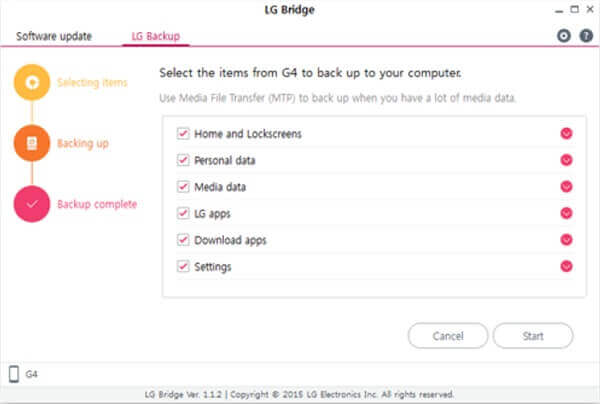
Fazit
In diesem Artikel haben wir Ihnen die Methoden, wie Sie LG Backup erstellen können, vorgestellt. Sie können nach Ihrem Bedürfnis eine Methode auswählen und probieren. Nachdem Sie mit Android Datensicherung & Wiederherstellung LG Backup gemacht haben, können Sie auch mit der Software Ihre LG Daten wiederherstellen. Wenn Sie irgendeine Frage haben, schreiben Sie uns einen Kommentar darunter.